 Página delantera > Tutoriales de software > ¿Qué es el \"aislamiento de gráficos de dispositivos de audio de Windows\" y es un problema?
Página delantera > Tutoriales de software > ¿Qué es el \"aislamiento de gráficos de dispositivos de audio de Windows\" y es un problema?
¿Qué es el \"aislamiento de gráficos de dispositivos de audio de Windows\" y es un problema?
¿Ha notado que un proceso de "Aislamiento de gráficos de dispositivos de audio de Windows" consume importantes recursos del sistema en el Administrador de tareas de Windows? Es un proceso genuino de Windows responsable de brindar una experiencia de audio estable. Esta guía explica qué hace este proceso, por qué no debes desactivarlo y cómo puedes reducir su consumo de recursos.
¿Qué es el proceso de "Aislamiento de gráficos de dispositivos de audio de Windows"?
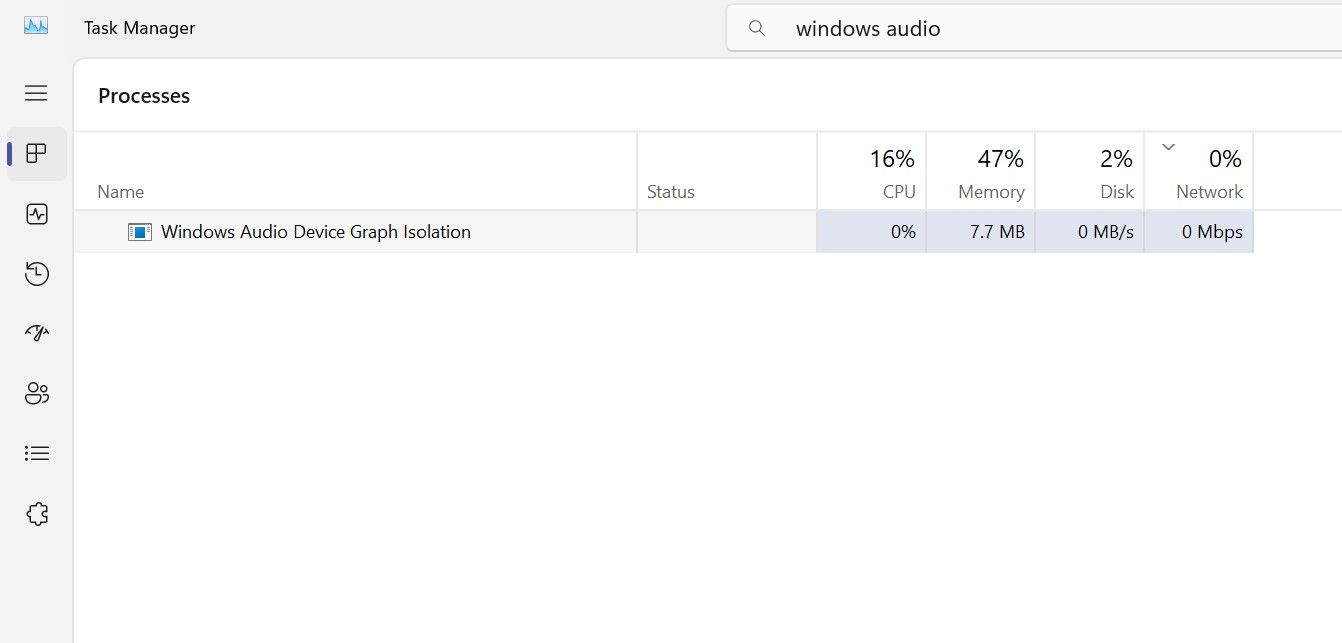
El proceso de "Aislamiento de gráficos de dispositivos de audio de Windows", conocido como audiodg.exe, es el núcleo del sistema de audio de Windows 11.
El proceso gestiona las mejoras de audio y los efectos aplicados a la salida de audio, incluida la ecualización, el sonido espacial y otras modificaciones de audio. Debajo del capó, procesa datos de sonido y administra la red de componentes de audio conectados, como su tarjeta de sonido, controladores y dispositivo de reproducción.
El servicio se mantiene aislado del servicio de audio estándar de Windows. Este "sandboxing" permite a los fabricantes de audio de terceros incluir sus configuraciones de mejora de sonido (por ejemplo, efectos de ecualizador) sin afectar el servicio de audio de Windows. Cualquier error no bloquea Windows si una aplicación de audio, un controlador o un proceso en particular no funcionan correctamente.
Por lo tanto, el "sandboxing" intencional proporciona una experiencia de audio más receptiva y confiable. Pero, ¿por qué audiodg.exe a veces consume muchos recursos del sistema?
¿Por qué Audiodg.exe muestra un uso elevado de CPU y se puede desactivar?
El proceso normalmente utiliza un porcentaje mínimo de la CPU y funciona de manera eficiente. Su uso de recursos puede aumentar si aplica demasiados efectos de sonido, un software de audio de terceros consume recursos para ofrecer sonido de alta calidad o los controladores de audio se dañan.
Esto lleva a la pregunta: ¿puedes desactivar este proceso si el uso de recursos aumenta demasiado? No, este proceso es una parte integral del sistema de audio de Windows. Deshabilitarlo causa problemas y errores de audio. Desactivamos este proceso, luego reproducimos un video de YouTube y encontramos el error "Error de reproducción de audio. Reinicie su computadora".
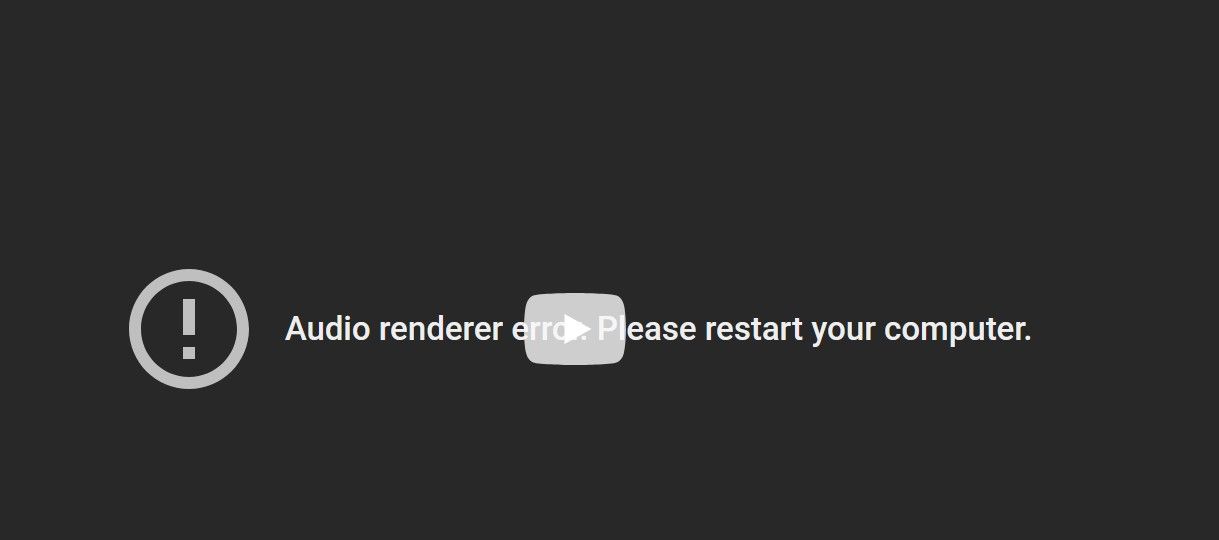
Entonces, si no quieres tener problemas de audio, no desactives este proceso: no escucharás ningún sonido. En su lugar, ajuste la configuración de audio para que utilice menos recursos. Como servicio principal, nunca debe finalizarlo como otros procesos vitales del Administrador de tareas.
Cómo reducir el consumo de recursos de Audiodg.exe
Como este proceso es conocido por su alto consumo de recursos, los programas maliciosos pueden disfrazarse de audiodg.exe y explotar los recursos del sistema. Por lo tanto, primero debes verificar que el proceso que consume recursos en el Administrador de tareas no sea ningún malware. Si el proceso resulta ser malicioso, debes ejecutar un análisis de Windows Defender para eliminarlo.
Si se trata de un proceso original de Windows, aquí hay algunas formas de reducir su uso de recursos:
- Asegúrese de tener instalados los controladores de audio más recientes. Descargue el controlador de audio más reciente del sitio web del fabricante. Si viene en formato ejecutable, haga clic en el archivo para instalarlo automáticamente. Si se requiere una instalación manual, haga clic derecho en el botón Inicio y abra el Administrador de dispositivos. Luego, expanda la pestaña Controladores de sonido, video y juegos, haga clic con el botón derecho en el controlador correspondiente y seleccione Actualizar controlador.
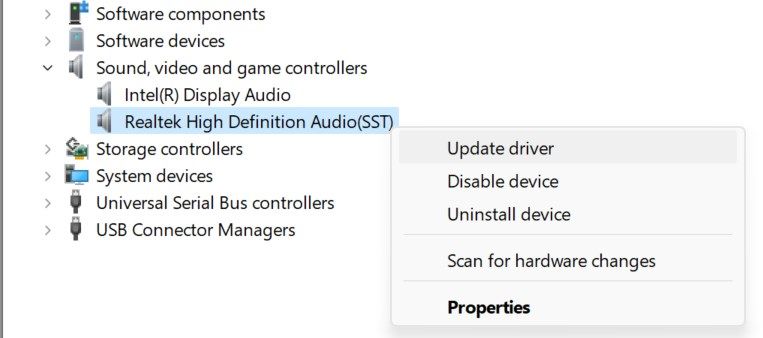 Luego, haga clic en Buscar controladores en mi computadora, busque y seleccione el controlador descargado y Windows lo instalará. .
Luego, haga clic en Buscar controladores en mi computadora, busque y seleccione el controlador descargado y Windows lo instalará. . - Ajusta el formato de audio predeterminado en la configuración de sonido. Presione Win R, escriba "ms-settings:sound" y haga clic en Aceptar. Después de eso, desplácese hacia abajo y haga clic en Más configuraciones de sonido.
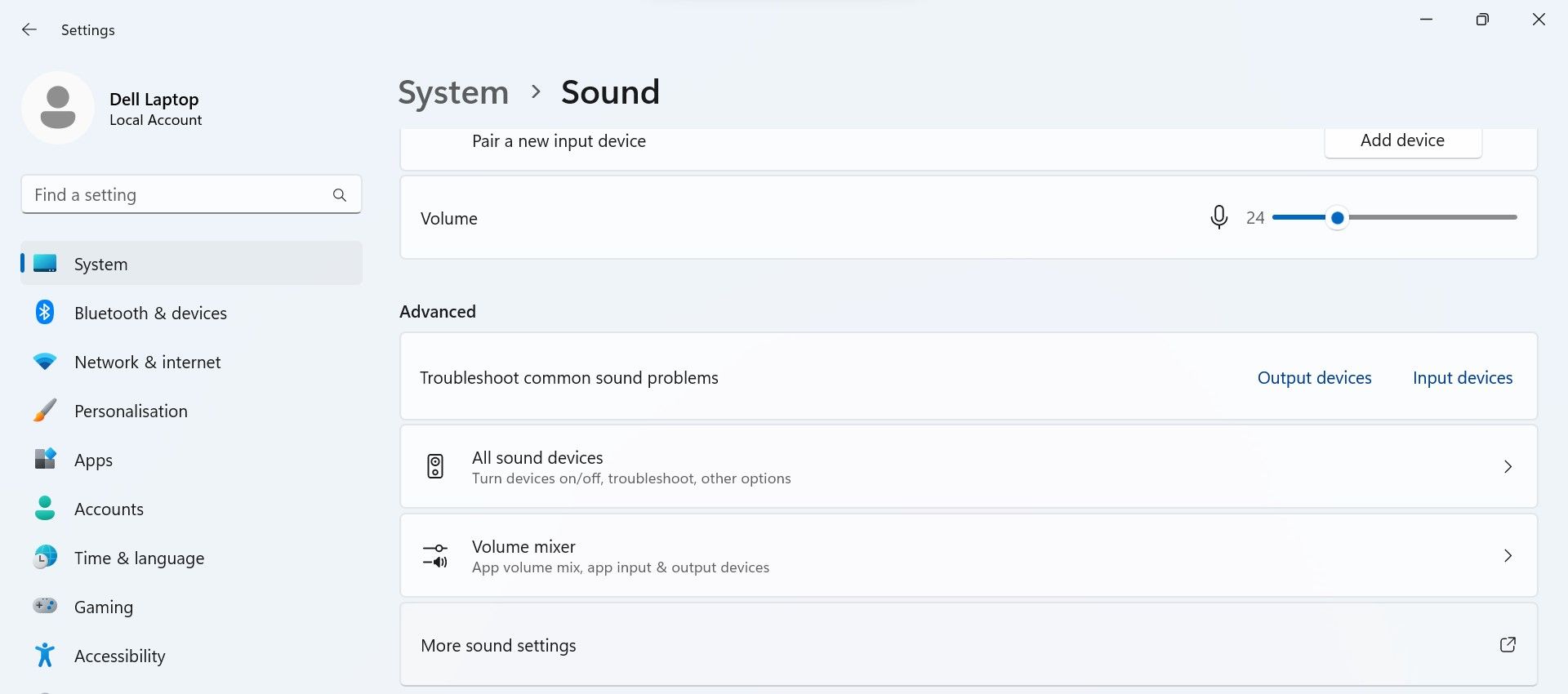 Luego, vaya a la pestaña Reproducción, haga clic derecho en su dispositivo de salida de audio predeterminado y seleccione Propiedades. Luego, vaya a la pestaña Avanzado y seleccione una frecuencia de muestreo y una profundidad de bits diferentes en el menú desplegable.
Luego, vaya a la pestaña Reproducción, haga clic derecho en su dispositivo de salida de audio predeterminado y seleccione Propiedades. Luego, vaya a la pestaña Avanzado y seleccione una frecuencia de muestreo y una profundidad de bits diferentes en el menú desplegable.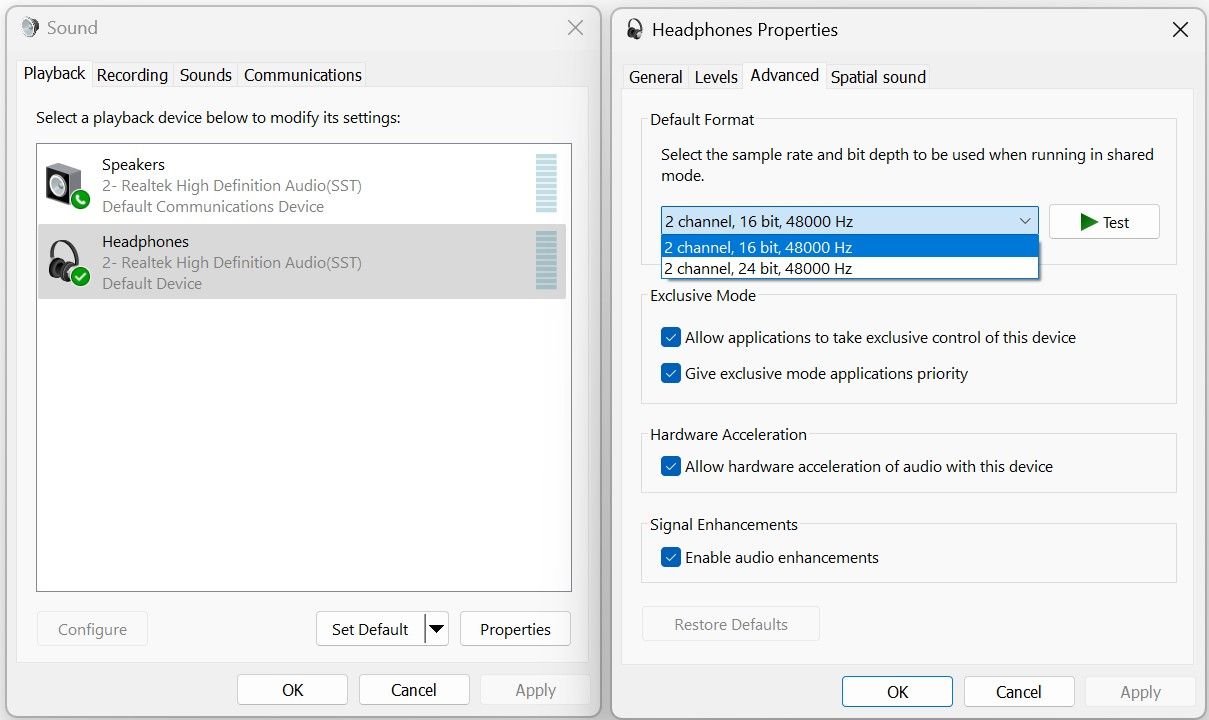
- Deshabilite las mejoras de audio. Dirígete a la pestaña Reproducción, haz clic derecho en tu dispositivo de salida de audio y selecciona Propiedades. Luego, vaya a la pestaña Avanzado y desmarque la casilla junto a Habilitar mejoras de audio.
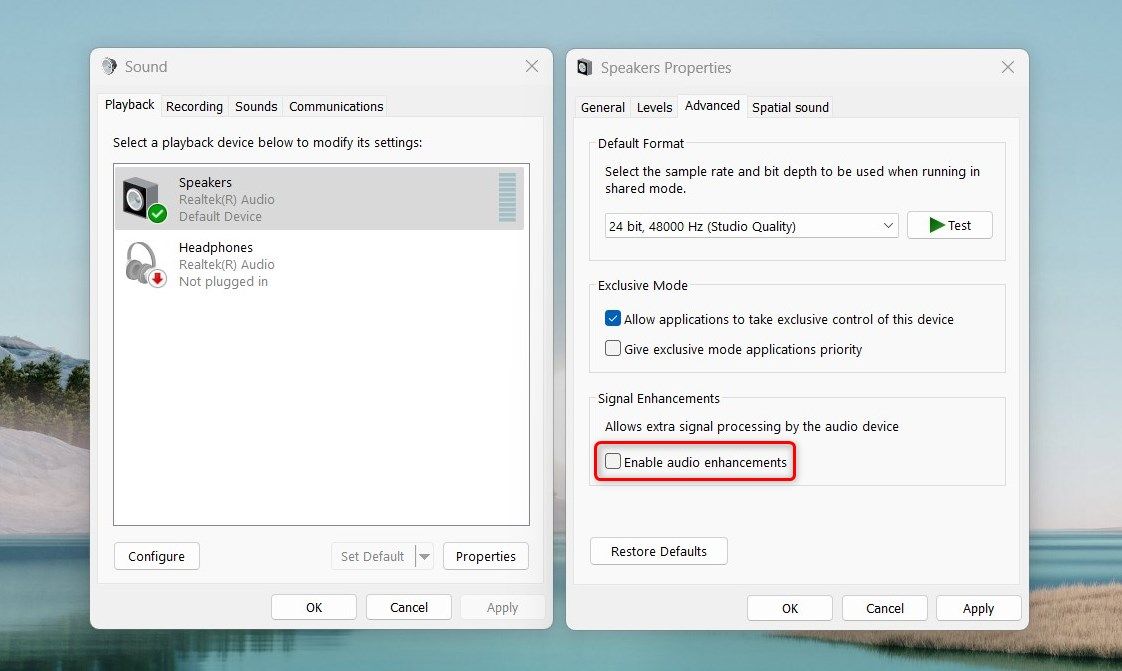
- Si usa una aplicación de terceros para aplicar efectos de sonido avanzados, deje de usarla temporalmente o desactive algunas de sus funciones.
- Si el proceso utiliza demasiados recursos solo cuando se reproduce audio a través de una aplicación en particular, esa aplicación podría ser la culpable. Por lo tanto, actualice o reinstale la aplicación o cambie a otra.
- Compruebe si hay actualizaciones de Windows pendientes e instálelas si están disponibles. Además, verifique las actualizaciones de controladores opcionales del fabricante de su dispositivo de salida de audio e instálelas.
- Si el uso de recursos aumenta solo cuando conecta un dispositivo de salida de audio en particular a su computadora, el hardware podría estar defectuoso. Entonces, examínelo en busca de defectos.
En la mayoría de los casos, desactivar algunos efectos de sonido y actualizar los controladores de audio reduce el consumo de recursos del proceso de "Aislamiento de gráficos de dispositivos de audio de Windows". Aún así, sería mejor volver a verificar la autenticidad del proceso para asegurarse de que su dispositivo no esté infectado.
-
 ¿Cómo eliminar las copias de seguridad de la máquina de tiempo? ¿Cómo borrar y comenzar de nuevo?Time Machine: el mejor amigo de su Mac y cómo administrar sus copias de seguridad Time Machine, la solución de copia de seguridad incorporada de Ap...Tutoriales de software Publicado el 2025-03-25
¿Cómo eliminar las copias de seguridad de la máquina de tiempo? ¿Cómo borrar y comenzar de nuevo?Time Machine: el mejor amigo de su Mac y cómo administrar sus copias de seguridad Time Machine, la solución de copia de seguridad incorporada de Ap...Tutoriales de software Publicado el 2025-03-25 -
 Cómo evitar que la gente robe su Wi-FiProteger su red Wi-Fi es crucial para su seguridad y privacidad en línea. El acceso no autorizado puede exponer su historial de navegación y archivo...Tutoriales de software Publicado el 2025-03-25
Cómo evitar que la gente robe su Wi-FiProteger su red Wi-Fi es crucial para su seguridad y privacidad en línea. El acceso no autorizado puede exponer su historial de navegación y archivo...Tutoriales de software Publicado el 2025-03-25 -
 'Encuentra mi dispositivo' para Android ahora te permite rastrear a las personasLa aplicación Android Find My Device se ha actualizado con una interfaz nueva y fácil de usar. Ahora con pestañas separadas de "dispositivos&quo...Tutoriales de software Publicado el 2025-03-25
'Encuentra mi dispositivo' para Android ahora te permite rastrear a las personasLa aplicación Android Find My Device se ha actualizado con una interfaz nueva y fácil de usar. Ahora con pestañas separadas de "dispositivos&quo...Tutoriales de software Publicado el 2025-03-25 -
 Moneda versus formato de número de contabilidad en Excel: ¿Cuál es la diferencia?Explicación detallada de la moneda de Excel y el formato de número de contabilidad: ¿Cuándo usar cuál? Este artículo profundizará en los matices de...Tutoriales de software Publicado el 2025-03-25
Moneda versus formato de número de contabilidad en Excel: ¿Cuál es la diferencia?Explicación detallada de la moneda de Excel y el formato de número de contabilidad: ¿Cuándo usar cuál? Este artículo profundizará en los matices de...Tutoriales de software Publicado el 2025-03-25 -
 4 consejos para escuchar más podcasts, más rápido¡El gran volumen de podcasts disponibles hoy es abrumador! Desde la ciencia hasta el verdadero crimen, hay un podcast para cada interés. Pero est...Tutoriales de software Publicado el 2025-03-25
4 consejos para escuchar más podcasts, más rápido¡El gran volumen de podcasts disponibles hoy es abrumador! Desde la ciencia hasta el verdadero crimen, hay un podcast para cada interés. Pero est...Tutoriales de software Publicado el 2025-03-25 -
 Me encantaría un teléfono con lentes de cámara ajustables: ¿por qué no ha sucedido?Tan buenas como se han convertido las cámaras telefónicas, podrían proporcionar tomas mucho mejores mediante el uso de lentes desmontables, al igual ...Tutoriales de software Publicado el 2025-03-25
Me encantaría un teléfono con lentes de cámara ajustables: ¿por qué no ha sucedido?Tan buenas como se han convertido las cámaras telefónicas, podrían proporcionar tomas mucho mejores mediante el uso de lentes desmontables, al igual ...Tutoriales de software Publicado el 2025-03-25 -
 Cómo transmitir los juegos de tu PC a todas tus pantallasMás allá de la música y las películas, la transmisión de juegos está ganando popularidad rápidamente. Esto no se trata solo de juegos basados e...Tutoriales de software Publicado el 2025-03-24
Cómo transmitir los juegos de tu PC a todas tus pantallasMás allá de la música y las películas, la transmisión de juegos está ganando popularidad rápidamente. Esto no se trata solo de juegos basados e...Tutoriales de software Publicado el 2025-03-24 -
 Cómo reiniciar una PC remota en modo seguro con redesLea nuestra página de divulgación para averiguar cómo puede ayudar a MSpoweruser a mantener al equipo editorial leer más ...Tutoriales de software Publicado el 2025-03-24
Cómo reiniciar una PC remota en modo seguro con redesLea nuestra página de divulgación para averiguar cómo puede ayudar a MSpoweruser a mantener al equipo editorial leer más ...Tutoriales de software Publicado el 2025-03-24 -
 Samsung Galaxy S25+ vs. Galaxy S24+: ¿Vale la pena la actualización?Samsung Galaxy S25 vs. S24: ¿Vale la pena la actualización? El Samsung Galaxy S25 cuenta con un procesador más potente y un software de cámara mejo...Tutoriales de software Publicado el 2025-03-24
Samsung Galaxy S25+ vs. Galaxy S24+: ¿Vale la pena la actualización?Samsung Galaxy S25 vs. S24: ¿Vale la pena la actualización? El Samsung Galaxy S25 cuenta con un procesador más potente y un software de cámara mejo...Tutoriales de software Publicado el 2025-03-24 -
 ¿Qué es Apple CarPlay, y es mejor que solo usar un teléfono en su automóvil?Apple CarPlay:驾车更安全、更便捷的iPhone体验 Apple CarPlay 为您提供了一种比在车内使用手机更安全的方式,让您轻松访问应用程序和Siri功能。虽然无线CarPlay更加方便,无需连接手机,但有线CarPlay更为常见且运行良好。您可以通过更改壁纸、添加、删除和重新排列...Tutoriales de software Publicado el 2025-03-24
¿Qué es Apple CarPlay, y es mejor que solo usar un teléfono en su automóvil?Apple CarPlay:驾车更安全、更便捷的iPhone体验 Apple CarPlay 为您提供了一种比在车内使用手机更安全的方式,让您轻松访问应用程序和Siri功能。虽然无线CarPlay更加方便,无需连接手机,但有线CarPlay更为常见且运行良好。您可以通过更改壁纸、添加、删除和重新排列...Tutoriales de software Publicado el 2025-03-24 -
 Las mejores ofertas tecnológicas: Pixel 9 Pro XL, Samsung Portable SSD, Video Toilmell y másLas ofertas tecnológicas de esta semana son demasiado buenas para perderse, ya sea que esté buscando gangas del día de los presidentes o una sorpresa...Tutoriales de software Publicado el 2025-03-23
Las mejores ofertas tecnológicas: Pixel 9 Pro XL, Samsung Portable SSD, Video Toilmell y másLas ofertas tecnológicas de esta semana son demasiado buenas para perderse, ya sea que esté buscando gangas del día de los presidentes o una sorpresa...Tutoriales de software Publicado el 2025-03-23 -
 Android 16 finalmente podría traer orden al caos de notificaciónAndroid 16 puede iniciar la función "Notificación agrupada" para resolver el problema de la sobrecarga de notificaciones. Ante el crecient...Tutoriales de software Publicado el 2025-03-23
Android 16 finalmente podría traer orden al caos de notificaciónAndroid 16 puede iniciar la función "Notificación agrupada" para resolver el problema de la sobrecarga de notificaciones. Ante el crecient...Tutoriales de software Publicado el 2025-03-23 -
 5 formas de traer sus fotos digitales al mundo real将珍藏的数码照片带入现实生活,让回忆更加生动!本文介绍五种方法,让您不再让照片沉睡在电子设备中,而是以更持久、更令人愉悦的方式展示它们。 本文已更新,最初发表于2018年3月1日 手机拍照如此便捷,照片却常常被遗忘?别让照片蒙尘!以下五种方法,让您轻松将心爱的照片变为可触可感的现实存在。 使用专业照...Tutoriales de software Publicado el 2025-03-23
5 formas de traer sus fotos digitales al mundo real将珍藏的数码照片带入现实生活,让回忆更加生动!本文介绍五种方法,让您不再让照片沉睡在电子设备中,而是以更持久、更令人愉悦的方式展示它们。 本文已更新,最初发表于2018年3月1日 手机拍照如此便捷,照片却常常被遗忘?别让照片蒙尘!以下五种方法,让您轻松将心爱的照片变为可触可感的现实存在。 使用专业照...Tutoriales de software Publicado el 2025-03-23 -
 ¿Por qué el mousepad de mi computadora portátil no funciona correctamente cuando está conectado al cargador?razones el mousepad de su computadora portátil no funciona cuando se conecta en Antes de comenzar a solucionar este problema, examinemos algunas ra...Tutoriales de software Publicado el 2025-03-23
¿Por qué el mousepad de mi computadora portátil no funciona correctamente cuando está conectado al cargador?razones el mousepad de su computadora portátil no funciona cuando se conecta en Antes de comenzar a solucionar este problema, examinemos algunas ra...Tutoriales de software Publicado el 2025-03-23 -
 Los 5 principales métodos efectivos para el error de cliente antidisturbios no se encuentranImagínese Cuando quieres descansar jugando un juego, tu disturbio no funciona y te muestra un mensaje de error no encontrado. ¡Qué deprimente sería e...Tutoriales de software Publicado el 2025-03-23
Los 5 principales métodos efectivos para el error de cliente antidisturbios no se encuentranImagínese Cuando quieres descansar jugando un juego, tu disturbio no funciona y te muestra un mensaje de error no encontrado. ¡Qué deprimente sería e...Tutoriales de software Publicado el 2025-03-23
Estudiar chino
- 1 ¿Cómo se dice "caminar" en chino? 走路 pronunciación china, 走路 aprendizaje chino
- 2 ¿Cómo se dice "tomar un avión" en chino? 坐飞机 pronunciación china, 坐飞机 aprendizaje chino
- 3 ¿Cómo se dice "tomar un tren" en chino? 坐火车 pronunciación china, 坐火车 aprendizaje chino
- 4 ¿Cómo se dice "tomar un autobús" en chino? 坐车 pronunciación china, 坐车 aprendizaje chino
- 5 ¿Cómo se dice conducir en chino? 开车 pronunciación china, 开车 aprendizaje chino
- 6 ¿Cómo se dice nadar en chino? 游泳 pronunciación china, 游泳 aprendizaje chino
- 7 ¿Cómo se dice andar en bicicleta en chino? 骑自行车 pronunciación china, 骑自行车 aprendizaje chino
- 8 ¿Cómo se dice hola en chino? 你好Pronunciación china, 你好Aprendizaje chino
- 9 ¿Cómo se dice gracias en chino? 谢谢Pronunciación china, 谢谢Aprendizaje chino
- 10 How to say goodbye in Chinese? 再见Chinese pronunciation, 再见Chinese learning
























